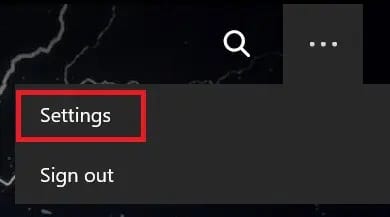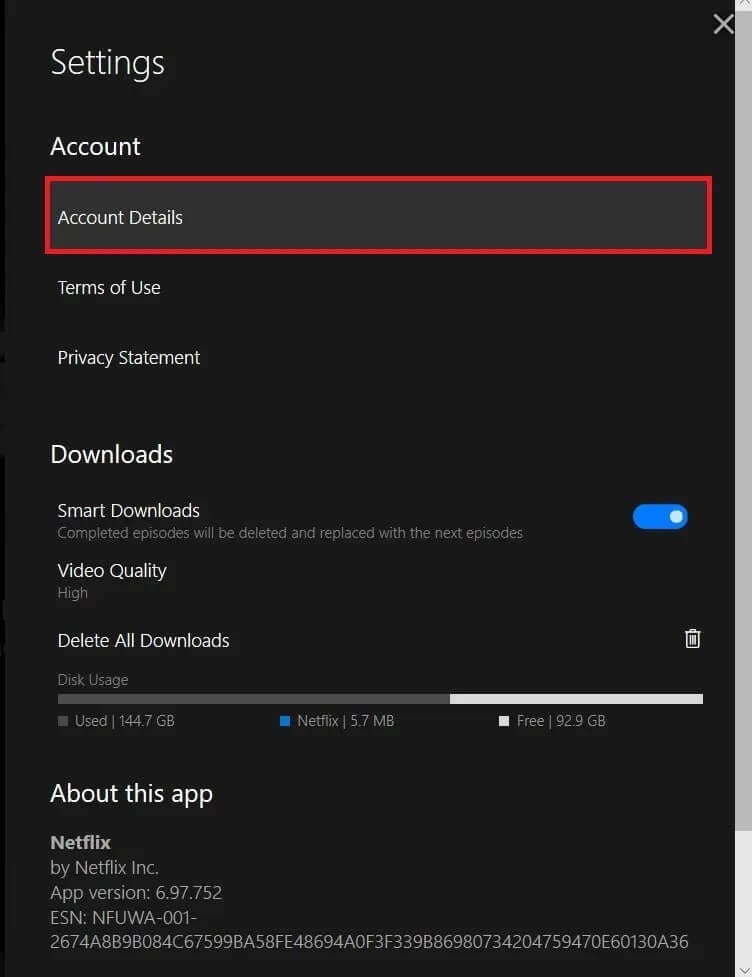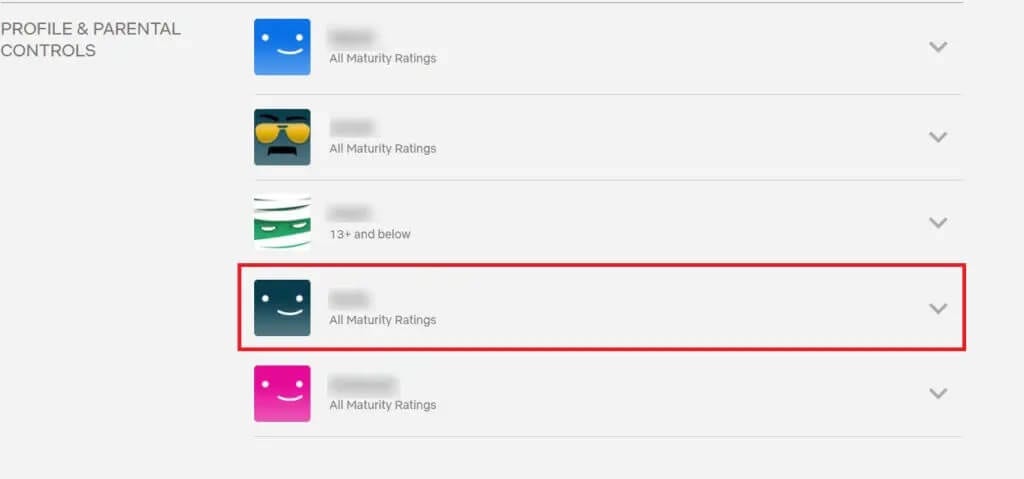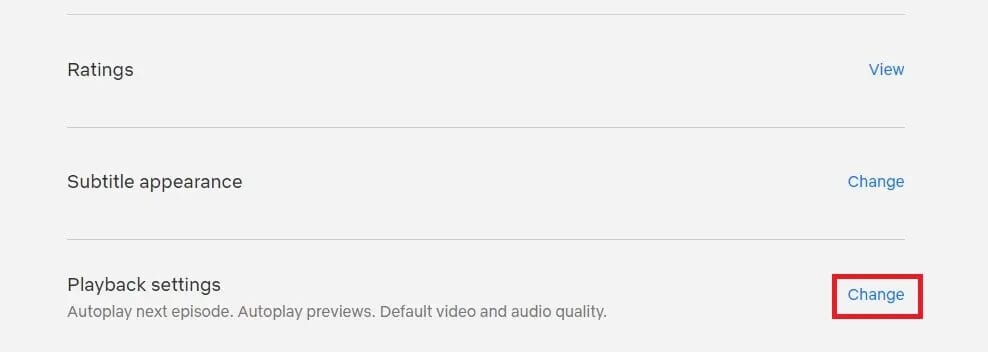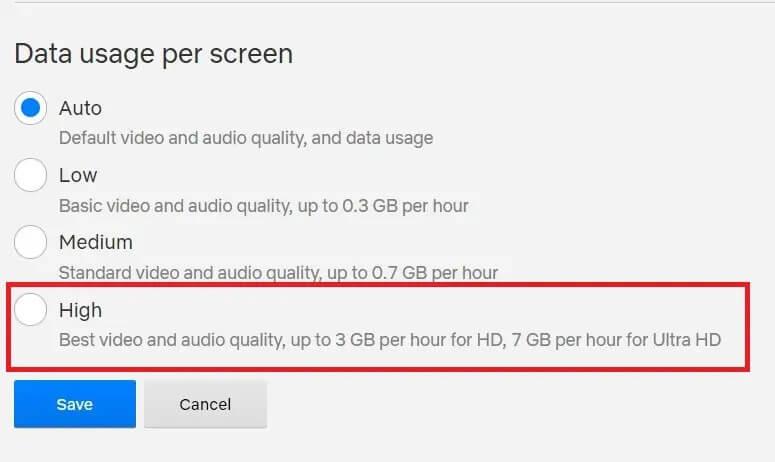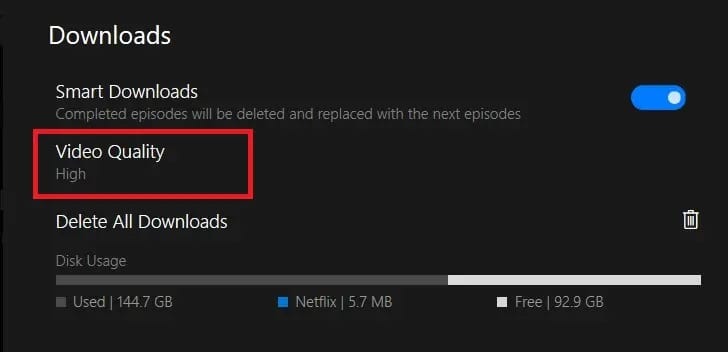كيفية تغيير جودة فيديو Netflix على جهاز الكمبيوتر الخاص بك
كانت Netflix هي النذير الأساسي في صعود خدمات البث المباشر والترفيه عبر الإنترنت. تضمن المقدمة العميقة الأيقونية تقريبًا عرضًا مثيرًا للمشاهدين الذين يميلون إلى جعل كل فيلم مناسبة ضخمة. ربما يكون الشيء الوحيد الذي يمكن أن يفسد أمسية Netflix المثالية الخاصة بك أكثر من تخزين الفيديو المؤقت هو مقطع فيديو بجودة رديئة. إذا واجهت هذه المشكلة وتريد استعادة تجربة مشاهدة Netflix المثالية ، فإليك منشور لمساعدتك في معرفة كيفية تغيير جودة فيديو Netflix على جهاز الكمبيوتر الخاص بك.
كيفية تغيير جودة فيديو Netflix على جهاز الكمبيوتر الخاص بك
لماذا تعتبر جودة Netflix سيئة للغاية على جهاز الكمبيوتر؟
يمكن أن تتأثر جودة الفيديو على Netflix بعدة عوامل. قد تكون إعدادات الفيديو الخاصة بك هي السبب الرئيسي. بخلاف Amazon Prime و Hotstar ، لا يمنح Netflix المستخدمين خيار ضبط جودة الفيديو أثناء البث. بالإضافة إلى ذلك ، قد يكون اتصال الإنترنت الخاطئ مساهماً رئيسياً في جودة الفيديو الرديئة على Netflix. بغض النظر عن المشكلة ، يمكن إصلاح خطأ جودة الفيديو على Netflix باتباع الخطوات المذكورة أدناه.
الطريقة 1: ضبط جودة فيديو Netflix من إعدادات الحساب
هناك العديد من خيارات دفق الفيديو على Netflix التي تم إنشاؤها لحفظ البيانات. من المحتمل أن تكون جودة الفيديو الخاصة بك مضبوطة على إعداد أقل مما يؤدي إلى مشاهدة ليالي فيلم ضبابية. إليك كيفية زيادة جودة فيديو Netflix على جهاز الكمبيوتر:
1. افتح تطبيق Netflix على جهاز الكمبيوتر الخاص بك وانقر على النقاط الثلاث في الزاوية اليمنى العليا من الشاشة.
2. من الخيارين اللذين يظهران ، انقر فوق “الإعدادات“.
3. في اللوحة بعنوان الحسابات ، انقر على “تفاصيل الحساب”.
4. ستتم إعادة توجيهك الآن إلى حساب Netflix الخاص بك من خلال المستعرض الافتراضي الخاص بك.
5. ضمن خيارات الحساب ، قم بالتمرير لأسفل حتى تصل إلى لوحة “الملف الشخصي والرقابة الأبوية” ثم حدد الحساب الذي تريد تغيير جودة الفيديو الخاص به.
6. أمام خيار “إعدادات التشغيل” ، انقر فوق “تغيير“.
7. ضمن قائمة “استخدام البيانات لكل شاشة” ، حدد الخيار الذي يناسب احتياجاتك ويلتزم بخطة البيانات الخاصة بك. يمكنك أيضًا تعيينه على الوضع الافتراضي وإجباره على التغيير بناءً على اتصال الشبكة لديك.
8. ستتغير جودة فيديو Netflix وفقًا للخيار الذي حددته.
الطريقة 2: تغيير جودة مقاطع الفيديو التي تم تنزيلها على Netflix
بمجرد ضبط جودة البث ، يمكنك أيضًا تغيير جودة التنزيلات على Netflix. من خلال القيام بذلك ، يمكنك تنزيل الأفلام أو العروض مسبقًا والاستمتاع بها بجودة عالية دون الخوف من تأخر الفيديو الذي يلوح في الأفق.
1. انقر فوق النقاط الثلاث في الزاوية العلوية اليمنى من تطبيق Netflix وافتح “الإعدادات“.
2. في قائمة الإعدادات ، انتقل إلى اللوحة بعنوان التنزيلات وانقر على “جودة الفيديو“.
3. إذا تم تعيين الجودة على “قياسي” ، فيمكنك تغييرها إلى “عالية” وتحسين جودة تنزيلات الفيديو على Netflix.
الطريقة 3تغيير خطة اشتراك Netflix الخاصة بك
لدى Netflix مجموعة واسعة من خطط الاشتراك ، تقدم كل خطة امتيازات وميزات مختلفة. يمكن أن تكون مشكلة جودة الفيديو الرديئة ناجمة عن خطة Netflix أرخص. بينما يتم دعم 1080p بالخطة القياسية ، للحصول على دقة 4K ، سيتعين عليك الانتقال إلى خطة متميزة. إليك كيفية تغيير جودة فيديو Netflix على جهاز كمبيوتر يعمل بنظام Windows 10:
1. باتباع الخطوات المذكورة أعلاه ، افتح إعدادات الحساب لحساب Netflix الخاص بك على متصفحك. ثلاث نقاط> الإعدادات> تفاصيل الحساب.
2. انتقل إلى لوحة “تفاصيل الخطة” وانقر على “تغيير الخطة“.
3. اختر خطة التدفق التي تلبي متطلباتك على أفضل وجه وتابع إجراءات الدفع.
4. بمجرد الانتهاء من ذلك ، ستتم ترقية جودة الفيديو لحساب Netflix الخاص بك.
الأسئلة المتداولة (FAQs)
س 1. كيف يمكنني التأكد من تشغيل Netflix بدقة عالية؟
يقوم Netflix بضبط جودة الفيديو للمستخدمين لحفظ البيانات. قد يتسبب ذلك في انخفاض جودة الفيديو عندما يكون الاتصال من حولك بطيئًا. يمكنك تغيير هذه الميزة بالانتقال إلى إعدادات حسابك وتغيير إعداد تشغيل الفيديو إلى “مرتفع”. سيؤدي هذا إلى التأكد من تشغيل مقاطع فيديو Netflix الخاصة بك بدقة عالية.
س 2. كيف يمكنني العثور على دقة Netflix على جهاز الكمبيوتر الخاص بي؟
يتم تحديد دقة Netflix إما من خلال اتصالك بالإنترنت أو من خلال خطة اشتراكك. من خلال فتح الإعدادات في تطبيق Netflix الخاص بك ثم النقر فوق “تفاصيل الحساب” ، ستتم إعادة توجيهك إلى حساب Netflix الخاص بك على المستعرض الخاص بك. هنا يمكنك التحقق من خطة اشتراكك ومعرفة ما إذا كانت جودة الفيديو الخاصة بك عالية.
س 3. كيف أقوم بتغيير جودة الفيديو على Netflix؟
يمكنك تغيير جودة الفيديو على Netflix من خلال الوصول إلى ملف تعريف حسابك من خلال المستعرض الموجود على جهاز الكمبيوتر الخاص بك. اذهب هنا إلى إعدادات التشغيل وانقر على خيار التغيير الموجود أمامه. بناءً على متطلباتك ، يمكنك تحديد جودة الفيديو لحساب Netflix الخاص بك.
تعد مقاطع الفيديو غير الواضحة والدوائر الدائرية من أعداء بث الفيديو. إذا كنت قد واجهتها مؤخرًا وترغب في تحسين تجربة المشاهدة ، فيجب أن تساعدك الخطوات المذكورة أعلاه.
نأمل أن يكون هذا الدليل مفيدًا وأن تكون قادرًا على تغيير جودة فيديو Netflix على جهاز الكمبيوتر الخاص بك. إذا استمرت المشكلة على الرغم من بذل قصارى جهدك ، فتواصل معنا من خلال قسم التعليقات أدناه ، وقد نساعدك.